
RSS提要非常适合在您喜欢的站点上提醒新文章。但是,您的个人时间不应该花在阅读工作文章上。通过将工作源添加到Microsoft Outlook中来拆分您的专业和个人订阅。
尽管只能在桌面Outlook客户端中完成,但在Outlook中管理源非常容易。如果仅使用Outlook Web App,则可以选择其他许多不错的Feed阅读器,例如Feedly或Inoreader。或者,您可以使用Slack或Microsoft Teams订阅供稿。
Microsoft Outlook中的RSS源在“ RSS订阅”文件夹中创建。
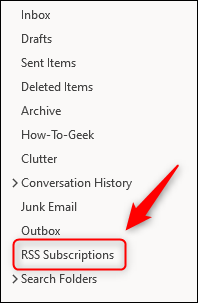
右键单击“ RSS订阅”文件夹,然后选择“添加新的RSS提要”。
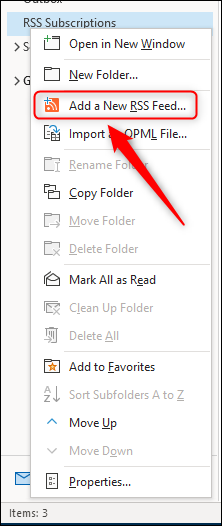
在弹出的“新建RSS提要”窗口中,输入要关注的网站或博客的提要地址,然后单击“添加”。
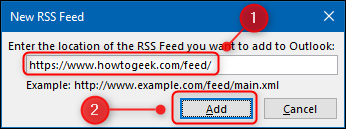
如果您愿意保留默认设置,请选择“是”。
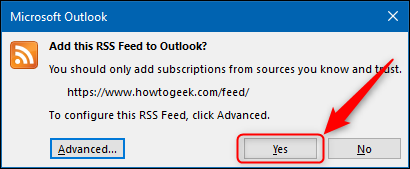
如果要查看或更改默认设置,请单击“高级”。
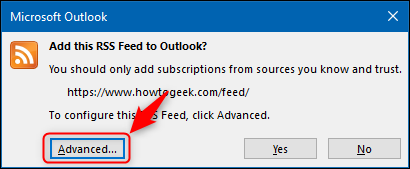
这将打开“ RSS Feed Options”面板。更改“ Feed名称”或将显示文章的文件夹,然后单击“确定”。
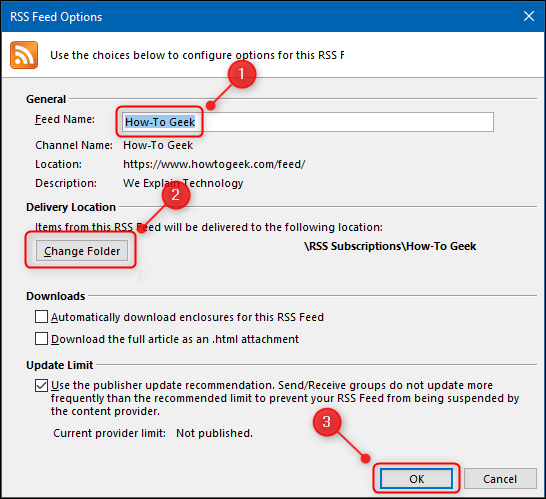
现在选择“是”继续。
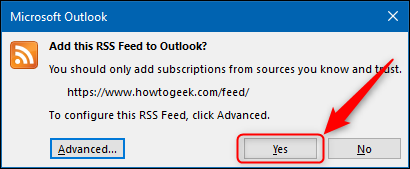
供稿的新文件夹将在“ RSS订阅”文件夹下创建,Microsoft Outlook将为您拉回最新的供稿。
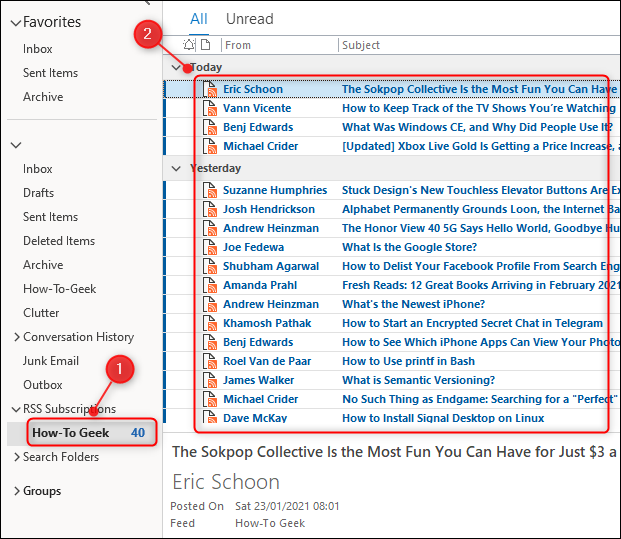
删除订阅就像在Feed文件夹上单击鼠标右键,然后选择“删除文件夹”一样简单。
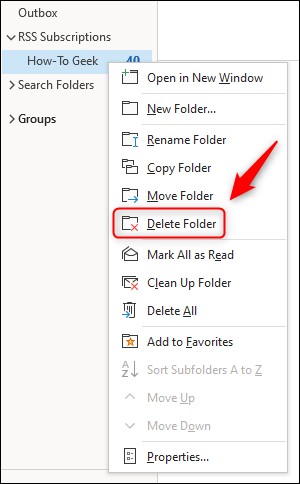
您可以将类别应用于下载的文章,但是没有专门的RSS feed阅读器那样的繁琐过程。但是,有时不需要铃铛。如果您只想以一种快速简便的方式查看提要,则Microsoft Outlook可能是完成此任务的正确工具。
未经允许不得转载:表盘吧 » 如何使用Microsoft Outlook作为RSS Feed阅读器
